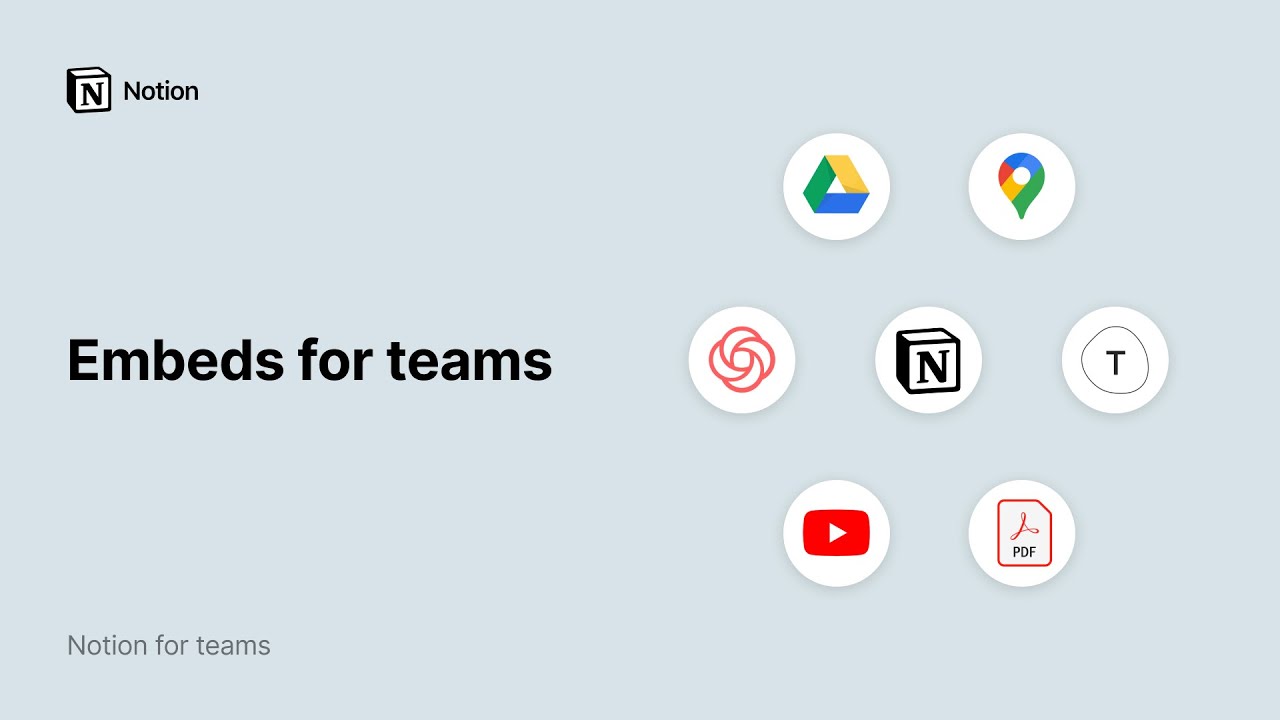Importar desde Asana
Importa tus proyectos y tareas desde Asana con facilidad y de forma directa a Notion 📥
Ir a las preguntas frecuentesLa importación desde Asana te permite mover los equipos, proyectos y tareas de tu organización en Asana a Notion. Todos los miembros pueden usan el importador de Asana sin importar el plan que tengan.
¿Deseas sincronizar datos en Notion y Asana?
Las bases de datos sincronizadas son otra forma de conectar Asana con Notion. Son independientes de la importación.
Las
bases de datos sincronizadasposiblemente sean una mejor opción si piensas usar tanto Notion como Asana en tu trabajo. Las bases de datos sincronizadas tienen una sola dirección, es decir, los cambios en los datos deberán llevarse a cabo en Asana para que las actualizaciones aparezcan en Notion.Para agregar una base de datos sincronizada desde Asana, solo pega un enlace de proyecto directamente en una página de Notion. Descubre más sobre las bases de datos sincronizadas aquí.
La
importaciónes una mejor opción si piensas usar principalmente Notion en tu trabajo. Los datos se duplicarán en Notion y no se sincronizarán con Asana.Para importar desde Asana, sigue los pasos de este artículo.
Las sincronizaciones son continuas, pero suceden en una sola dirección, es decir, los cambios en los datos deben llevarse a cabo primero en la plataforma original para que las actualizaciones aparezcan en Notion.
Si planeas importar varios proyectos de Asana, es posible que te interese esta guía detallada:
Ve a
Configuración y miembrosen tu barra lateral →Importar→Asana.Inicia sesión en Asana y selecciona el espacio de trabajo correspondiente.
Selecciona el equipo de Asana que quieres importar y el espacio de equipo de Notion al que harás la importación.
Selecciona los proyectos y tareas que quieres importar.
Nota: Si se importan varios proyectos a un espacio de equipo, estarán en la misma base de datos.
Si lo que quieres es importarlos a varias bases de datos, prueba la importación en lotes.
Cómo funciona el importador de Asana
Se migrarán todos los campos de tareas y proyectos (como fecha límite, responsable, archivos adjuntos, etc.). El importador no extraerá la información que se encuentre dentro del proyecto (como los resúmenes del proyecto o un documento de síntesis del proyecto).
Asana → Notion:
Proyectos → ProyectosTareas → TareasEquipos → Espacios de equipoOrganización/Espacio de trabajo → Espacio de trabajo
Preguntas frecuentes
¿Cómo se importan los responsables de tareas si no están presentes en Notion?
Si los responsables de las tareas importadas no tienen Notion, el usuario se agregará como un marcador de posición al espacio de trabajo.
Las cuentas de estos marcadores de posición recibirán comentarios y menciones. Si estos usuarios se registran, serán asignados a la cuenta de marcador de posición correspondiente, y los comentarios y las menciones se atribuirán al usuario correcto.
¿Cuánto tarda la herramienta importación de Asana en importar un gran volumen de tareas?
Según el tamaño de la importación, esta tarea puede tardar entre unos minutos y varias horas. Recibirás una notificación por correo electrónico cuando se complete la importación.
¿Hay un límite máximo para el número de cuentas en las que puedo iniciar sesión de forma simultánea?
No hay límites fijos sobre la cantidad de tareas que se pueden importar, pero recomendamos limitar las importaciones a 20 000 tareas por espacio de equipo.
¿Cómo se importan las subtareas?
Se importan como subtareas (junto con las dependencias) que están dentro de la misma base de datos.
¿Las actualizaciones que hago en mi cuenta de Asana se actualizan de forma automática en Notion?
No, la importación es una acción única.
No existe una integración con tu cuenta de Asana y cualquier cambio que realices en ella después de la importación no se actualizará de forma automática en Notion.
¿Hay una forma de obtener una vista previa de la importación antes de que se agregue? ¿Puedo deshacer una importación?
No hay una vista previa ni una opción para deshacer una acción, pero durante el proceso podrás seleccionar qué proyectos específicos quieres importar.
Además, puedes eliminar con facilidad los proyectos o tareas específicas en Notion. Incluso puedes eliminar toda la base de datos y comenzar de nuevo.